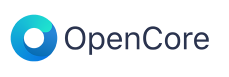
EFI ที่สร้างไว้ล่วงหน้าของ OpenCore bootloader สำหรับ HP Z420 มาแล้ว พร้อมรัน Ventura และ Sonoma!
พื้นที่เก็บข้อมูลนี้มีการตั้งค่า EFI แบบ "Plug-and-Play" ที่สมบูรณ์สำหรับ OpenCore bootloader พร้อมด้วยไฟล์ที่จำเป็นทั้งหมดเพื่อติดตั้งและเรียกใช้ macOS บน HP Z420
จะดาวน์โหลดได้อย่างไร?
สิ่งที่จำเป็นในการบู๊ต?
ใช้งาน macOS Sonoma
ใช้งาน macOS Ventura
การใช้งาน macOS Big Sur และ Monterey บนความเสี่ยงด้านความปลอดภัยของคุณเอง
คู่มือการติดตั้ง ทั่วไปและใช้ได้กับทุกคน
มีสี่วิธีหลักในการรับ EFI จากพื้นที่เก็บข้อมูลนี้:
a) ไปที่หน้าเผยแพร่ ขยายเนื้อหาของรุ่นล่าสุด และดาวน์โหลด EFI.zip
b) กดปุ่มดาวน์โหลดด้านล่าง:
c) การดาวน์โหลดที่เก็บซิป:
โดยเลือก Code -> Downaload ZIP
ง) การโคลน:
# โคลนพื้นที่เก็บข้อมูลนี้: git clone https://github.com/mavethee/Hackintosh-OpenCore-EFI-HP-Z420.git# นำทางไปยังพื้นที่เก็บข้อมูลโคลน: cd Hackintosh-OpenCore-EFI-HP-Z420# เปิดพื้นที่เก็บข้อมูลโคลนใน Finder :เปิด .
สุดท้ายแตกไฟล์ ใส่ EFI บน USB ของคุณ
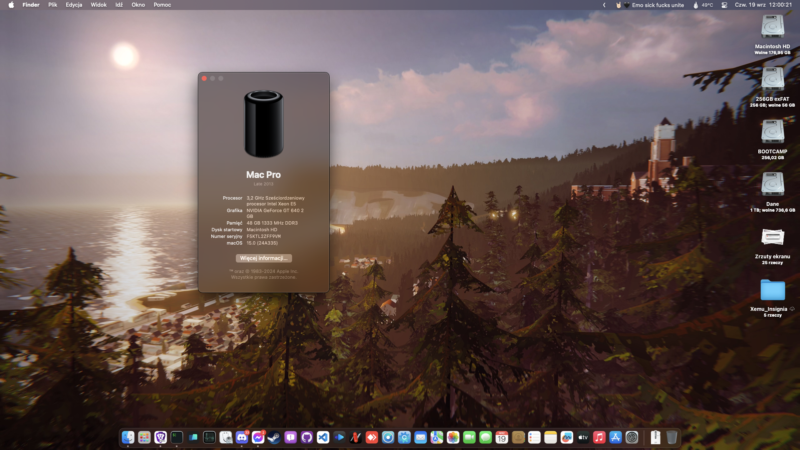
แม้ว่า EFI จะถูกสร้างไว้ล่วงหน้าเพื่อแก้ไขปัญหาทั้งหมด แต่สิ่งสำคัญคือต้องทำความเข้าใจปัญหาเหล่านั้นในระหว่างกระบวนการติดตั้ง ในกรณีที่มีปัญหาใดๆ
ความอดทนและการอ่านเอกสารอย่างละเอียดและทำความเข้าใจกระบวนการ! :D
การขาด AVX2 (ข้อกำหนดแนะนำ Ventura) จำเป็นต้องมี CryptexFixup kext สำหรับ macOS 13+ ในการบูต อย่าลืมปิดการใช้งานการรายงาน sysctl f16c โดยการเพิ่ม revpatch=16c ไปยังการตั้งค่า NVRAM
สำหรับ GPU AMD สมัยใหม่ เช่น Polaris และ Vega จำเป็นต้องมีการแพตช์รูทเพื่อแพตช์ไดรเวอร์ AVX2 แต่ Navi GPU ยังไม่รองรับ
สำหรับ Metal 1 dGPUs (เช่น Kepler แม้ว่าจะรายงานตัวเองว่า Metal 2 มีความสามารถ แต่ ก็ไม่ใช่ ) ให้ปิด mediaanalysisd ด้วยความช่วยเหลือของ RestrictEvents kext และใช้ revblock=media ในการตั้งค่า NVRAM
ด้วย macOS 12.3 Beta 1+ นั้น Apple ทิ้งการตรวจสอบ 'ประเภทปลั๊กอิน' ภายใน X86PlatformPlugin คุณต้องเพิ่ม ASPP-Override v1.0.1 kext ให้กับ EFI/OC/KEXTS ของคุณ
OCLP ทำงานร่วมกับ Sonoma ได้ดีที่สุดด้วยเวอร์ชัน 1.5.0+! แต่สำหรับ macOS Sequoia นั้นได้รับการรองรับตั้งแต่ 2.0.0 แต่เนื่องจากเป็นการพัฒนาที่ใช้งานอยู่ จึงแนะนำให้ใช้ OCLP 2.0.1 ล่าสุด (สำหรับ Kepler dGPU จึงจำเป็นต้องมีด้วยซ้ำ!)
แม้ว่า Legacy Metal dGPU จะใช้งานได้เป็นส่วนใหญ่ แต่ก็ยังมีปัญหาอยู่บ้าง ดูที่นี่
ทำตามขั้นตอนการเตรียม OCLP (การแก้ไข EFI/OC/config.plist ):
ตั้งค่า SIP เป็น 0x803: NVRAM -> Add -> 7C436110-AB2A-4BBB-A880-FE41995C9F82 -> csr-active-config -> 03080000
ปิดการใช้งาน Apple Secure Boot: Misc -> Security -> SecureBootModel -> Disable
ปิดการใช้งานการโหลด DMG ที่เซ็นชื่อ: Misc -> Security -> DmgLoading -> Any
รีเซ็ต NVRAM โดยใช้ ResetNvramEntry.efi ใน EFI/OC/DRIVERS
ใช้ AMFIPass v1.4.1 และเปิดใช้งาน AMFI อีกครั้งสำหรับ macOS 14+
หากคุณมีสิทธิ์เข้าถึง Mac จริงหรือกำลังอัปเกรด Hackintosh เป็น macOS รุ่นใหม่ ( แนะนำเสมอในกรณีที่มีการเปิดตัวจำนวนมาก เช่น 14 -> 15 ) คุณสามารถสร้างตัวติดตั้งออฟไลน์โดยใช้ OCLP (ข้ามส่วน EFI ด้วยเหตุผลที่ชัดเจน - สร้างและติดตั้ง OpenCore ) แต่อย่าลืมเกี่ยวกับ AutoPkgInstaller kext สำหรับการแพตช์การเร่งความเร็วกราฟิกในระหว่างกระบวนการติดตั้ง ซึ่งช่วยให้คุณประหยัดจากการแพตช์รูทด้วยตนเอง จนกว่าจะอัปเดต macOS ครั้งต่อไป :P
ติดตั้ง macOS 15 จากนั้นอย่าลืมคว้า OpenCore Legacy Patcher เวอร์ชันล่าสุด
ณ ตอนนี้ คุณควรมีความเข้าใจพื้นฐานเกี่ยวกับกระบวนการสำหรับฮาร์ดแวร์รุ่นเก่าและ macOS สมัยใหม่ (สำหรับการตรวจสอบ maOS 12 และต่ำกว่า) คุณสามารถไปที่คู่มือการติดตั้ง
แหล่งที่มา:
รองรับ macOS Sequoia และ OpenCore Legacy Patcher
รองรับ Legacy Metal Graphics และ macOS Ventura - Sequoia
...และข้อสังเกตบางประการของฉัน o7
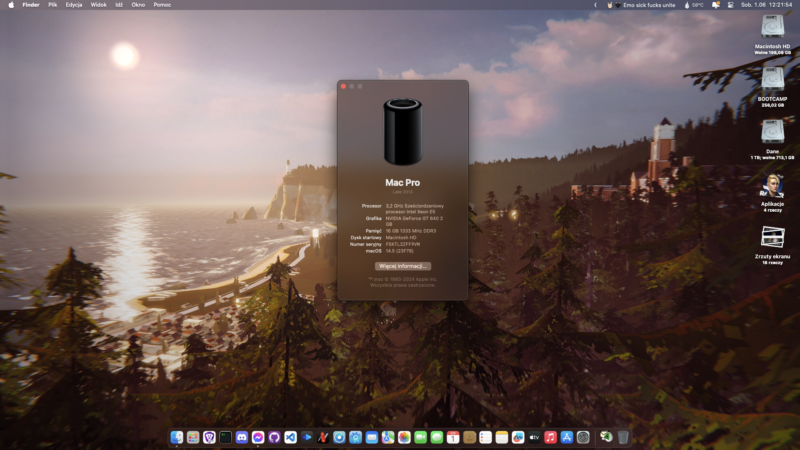
หากคุณไม่สนใจ macOS 14 ให้ข้ามขั้นตอนนี้ คู่มือการติดตั้งจะรออยู่หากคุณอ่านว่าต้องใช้อะไรบ้างในการบู๊ต อย่างใกล้ชิด :D
กระบวนการเดียวกันทุกประการจากมุมมองของผู้ใช้ เช่นเดียวกับ macOS 15 ดังนั้นโปรดอ่านหัวข้อด้านบน หากคุณยังไม่ได้อ่าน นี่เป็นเพียงข้อมูลพื้นฐานบางส่วนเท่านั้น:
เพื่อให้ Sonoma ทำงานได้สำเร็จ คุณต้องมี OpenCore 0.9.3+ เป็นอย่างน้อย (อย่างเป็นทางการคือ 0.8.3 สำหรับเครื่อง AVX2 การอัปเดตล่าสุดมีน้อย แต่ฉันขอแนะนำให้ใช้เวอร์ชันล่าสุด) หลีกเลี่ยงการอัปเดต RSR เนื่องจากไม่สามารถใช้งานได้กับ Rosetta Cryptex (ดูเหมือนว่าฟีเจอร์จะ ยังไงก็ต้องล้มเหลว)
หากคุณประสบปัญหาหน้าจอการเข้าสู่ระบบในเวอร์ชัน 14.1+ ให้ใช้งานเวอร์ชัน 14.0 ต่อไปหรือปิดใช้งานการล็อกหน้าจอและตั้งค่าการเข้าสู่ระบบอัตโนมัติก่อนที่จะอัปเดตเป็นเวอร์ชันล่าสุด (ดูเหมือนว่าจะเป็นสิ่งที่ฉันเผชิญเป็นการส่วนตัวเท่านั้น แต่สังเกตได้จากบันทึก):
Apple logo -> System settings -> Users and Groups -> Automatic login
คงที่: อัปเดตเป็น macOS 14.4+ และ Root Patch ด้วย OpenCore Legacy Patcher ล่าสุด ( 1.4.2 แก้ไขปัญหาแล้ว แต่เวอร์ชันล่าสุดมากกว่าที่แนะนำ )
ด้วยความเป็นผู้ใหญ่ของ macOS 14 ในตอนนี้ ฉันขอแนะนำให้ใช้เวอร์ชันล่าสุด (macOS 14.7 สำหรับเวลาที่เขียน)
แหล่งที่มา:
รองรับ macOS Sonoma และ OpenCore Legacy Patcher
การสนับสนุนเบื้องต้นสำหรับ macOS Sonoma
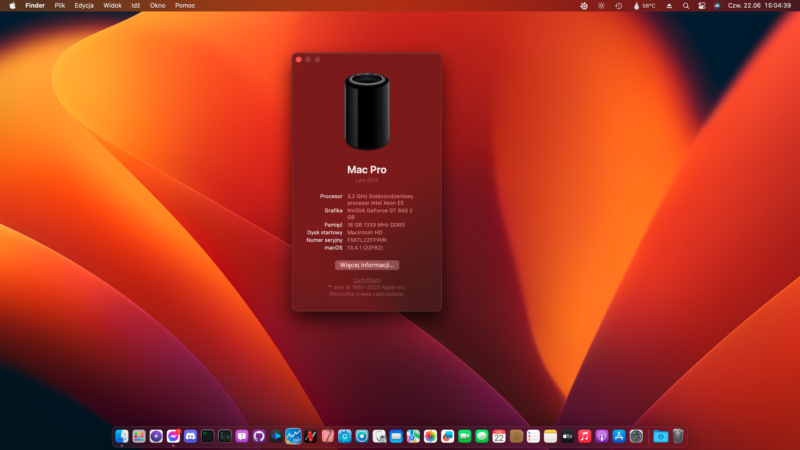
การกำหนดค่าปัจจุบันเตรียมไว้สำหรับการบูต Sequoia ดังนั้นหากคุณต้องการเรียกใช้ Ventura ไม่ใช่ Monterey โดยพื้นฐานแล้วก็จะเหมือนกันทั้งหมด หากคุณไม่สนใจ macOS 13 ให้ข้ามขั้นตอนนี้ คู่มือการติดตั้งจะรออยู่หากคุณอ่านสิ่งที่จำเป็นในการบู๊ต อย่างใกล้ชิด :D
ไม่เหมือนที่คุณมีอะไรให้อ่านมากมายที่นี่
แหล่งที่มา:
รองรับ macOS Ventura และ OpenCore Legacy Patcher
ความตื่นตระหนกเมื่อไม่ได้ใช้งานบน Metal 1 GPU ระหว่างการวิเคราะห์ใบหน้า
การตอบสนองด้านความปลอดภัยอย่างรวดเร็วด้วย Mac รุ่นเก่า
แก้ไขการขัดข้องของ CoreGraphics.framework
ฮาร์ดแวร์ที่ไม่รองรับในปัจจุบันใน Ventura (เนื้อหาส่วนใหญ่ตอนนี้เป็นส่วนหนึ่งของส่วน What's Required to Make It Boot? เป็นเพียงเพื่อรักษาความสะอาด)
เนื่องจาก Apple กำลังดำเนินการต่อไป จึงไม่แนะนำให้ใช้ระบบปฏิบัติการเหล่านั้น และ EFI ที่สร้างไว้ล่วงหน้าไม่ได้รับการกำหนดค่าให้ทำงานอย่างถูกต้อง
หากคุณไม่สนใจ macOS 12 หรือต่ำกว่า ให้ข้ามขั้นตอนนี้ คู่มือการติดตั้งจะรออยู่หากคุณอ่านสิ่งที่จำเป็นในการบู๊ต อย่างใกล้ชิด :D
(ไม่บังคับเนื่องจากไม่มีเอฟเฟกต์จริง) ปิดการใช้งานการข้ามการตรวจสอบ SMBIOS เนื่องจากรองรับ macOS 12 และต่ำกว่าอย่างสมบูรณ์:
ลบ kexts ที่เกี่ยวข้องกับ macOS 13+:
EFI/OC/Kexts/CryptexFixup.kext (อนุญาตระบบที่ไม่ใช่ AVX2)
EFI/OC/Kexts/KDKLessWorkaround.kext (ติดตั้งแบบไม่มี KDK)
EFI/OC/Kexts/RSRHelper.kext (การตอบสนองด้านความปลอดภัยอย่างรวดเร็ว)
macOS มอนเทอเรย์:
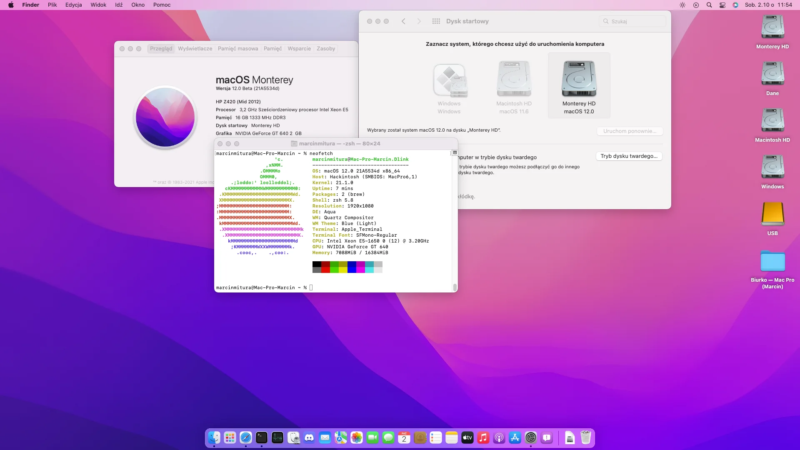
ส่วนนี้แบ่งออกเป็นสามส่วน โปรดปฏิบัติตามคำแนะนำในกรณีของคุณ
ก) สำหรับ dGPU ที่รองรับ ซึ่งตั้งแต่ macOS 12.0 Beta 7 มีเพียง dGPU ของ AMD เท่านั้น (คุณสามารถตรวจสอบได้ที่นี่) และเพียงปฏิบัติตามคู่มือการติดตั้ง OpenCore ของ Dortania แต่หากคุณต้องการแก้ไข EFI นี้ โปรดแน่ใจว่าได้ทำตามขั้นตอนด้านล่างนี้:
b) สำหรับ dGPU ที่ไม่รองรับ (ต่างจาก Ventura คุณสามารถเลือก dGPU ที่รองรับสำหรับระบบนี้ได้โดยไม่มีปัญหา ให้ปฏิบัติตามนี้หาก macOS 12.0 Beta 7 ลบการรองรับ GPU ของคุณ เช่น Kepler):
c) ขั้นตอนสำหรับทุกคน:
สำหรับ macOS 12.3 Beta 1+ นั้น Apple ทิ้งการตรวจสอบ 'ประเภทปลั๊กอิน' ภายใน X86PlatformPlugin ตรวจสอบอีกครั้งว่าคุณมี ASPP-Override v1.0.1 kext ใน EFI/OC/KEXTS ของคุณหรือไม่ ดูเพิ่มเติมที่นี่
ลบ AutoPkgInstaller.kext หากคุณมี AutoPkgInstaller.kext ใน EFI/OC/KEXTS ออกจากที่นี่ เนื่องจากเป็น kext เสริมสำหรับวัตถุประสงค์ของ OCLP
เปลี่ยนกลับการเปลี่ยนแปลงการเตรียมพาร์ติชั่น OCLP โดยตรวจสอบซ้ำกับคู่มือการติดตั้ง OpenCore ของ Dortania เพื่อดูขั้นตอนสำหรับหุ่นจำลอง ซึ่งรองรับการกำหนดค่านี้อย่างสมบูรณ์
ตั้งค่า SIP เป็น 0x802 : NVRAM -> Add -> 7C436110-AB2A-4BBB-A880-FE41995C9F82 -> csr-active-config -> 02080000
ปิดการใช้งาน Apple Secure Boot: Misc -> Security -> SecureBootModel -> Disable
ปิดการใช้งานการโหลด DMG ที่เซ็นชื่อ: Misc -> Security -> DmgLoading -> Any
รีเซ็ต NVRAM โดยใช้ ResetNvramEntry.efi ใน EFI/OC/DRIVERS
(ทางเลือก) สำหรับการรูทอัตโนมัติด้วยการแพตช์ dGPU ที่ไม่รองรับ ให้ตรวจสอบอีกครั้งว่าคุณมี AutoPkgInstaller.kext ใน EFI/OC/KEXTS จากที่นี่หรือไม่
แฟลช config.plist ของคุณ รีบูต macOS และเปิด OCLP
ปฏิบัติตามคำแนะนำของ OCLP และรีบูต
macOS บิ๊กซูร์:
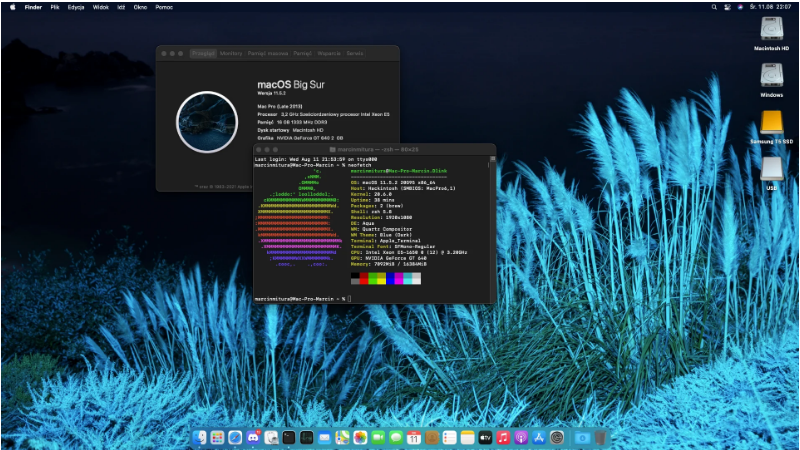
Apple ใน macOS 11 ใจกว้างและไม่ได้ลบหรือทิ้ง kexts ส่วนใหญ่ ดังนั้นจึงมีการรองรับฮาร์ดแวร์ แต่โปรดจำไว้ว่ามันไม่ได้อัปเดตมานานกว่าหนึ่งปีแล้ว ไม่แนะนำให้ใช้ไดรเวอร์รายวัน
EFI/OC/Kexts/AutoPkgInstaller.kext (สำหรับวัตถุประสงค์ของ OCLP)
EFI/OC/Kexts/ASPP-Override.kext (สำหรับการปิดการใช้งาน XCPM บน 12.3 Beta 1+)
คุณสามารถปฏิบัติตามคู่มือการติดตั้ง OpenCore ของ Dortania และนั่นก็ค่อนข้างจะเป็นเช่นนั้น
หากต้องการ คุณสามารถแก้ไข EFI นี้ได้เช่นกัน:
ลบ kext ที่เกี่ยวข้องกับ macOS 12+ และ OCLP:
ลบขั้นตอนการเตรียม OCLP ที่กล่าวถึงในขั้นตอน Monterey สำหรับ dGPU ที่รองรับ
เมื่อเสร็จแล้วคุณสามารถไปที่คู่มือการติดตั้งได้
USB 3.0 ภายในไม่ทำงาน แต่พอร์ต USB 2.0 ควรทำงานอย่างถูกต้อง
การทำแผนที่ USB มีความสำคัญ (เนื่องจากใช้งานไม่ได้ตั้งแต่ macOS 11.3+) ดังนั้นให้ลองใช้คู่มือ QUICKSTART ของ USBMap ที่นี่
สำหรับ USB 3.0 ให้พิจารณาใช้การ์ดเอ็กซ์แพนชัน Inatek KT4004 PCIe ซึ่งได้รับการรองรับในเครื่อง
หากต้องการติดตั้ง macOS ให้สำเร็จ:
ใช้ EFI จากโฟลเดอร์ EFI (หากปัญหาการตรวจจับ USB ยังคงมีอยู่ โปรดดูส่วน USB ที่ส่วนท้ายของ README นี้)
หลีกเลี่ยงการใช้ SMBIOS ในปัจจุบัน เนื่องจากอาจไม่ถูกต้อง สร้างใหม่โดยใช้ GenSMBIOS สำหรับการทำงาน iServices
อีเทอร์เน็ต
เสียง
USB (ยกเว้นพอร์ต USB3 ภายใน)
iServices (iMessage, FaceTime, AppStore, iCloud ฯลฯ)
พอร์ต USB3 ภายใน ใช้พอร์ต PCIe โปรดทราบว่า BIOS จะไม่สามารถมองเห็นได้
นอนหลับ (คลิกเสียงเมื่อพยายามปลุก)
การตรวจสอบพัดลม (จำเป็นต้องแมปด้วยตนเองใน config.plist หรือไม่)
ASP-แทนที่
AMFIPass
โปรแกรมติดตั้ง AutoPkg
CryptexFixup
คุณสมบัติปลดล็อค
การไฮเบอร์เนต Fixup
อินเทลเมาซี
KDKLessวิธีแก้ปัญหา
ลิลู
OpenCorePkg
ทรัพยากรของ OpenCanopy
OpenCore Legacy Patcher
จำกัดเหตุการณ์
เสมือนSMC
อะไรก็ได้ที่เป็นสีเขียว